SDK API
GM Web SDK API 参考文档
本文档提供了 GM Web SDK 的完整 API 参考,涵盖了所有可用的接口和功能。通过这些 API,您可以实现应用与 GM 主应用的深度集成,构建功能丰富的桌面应用体验。
快速开始
- 全局访问:所有 API 通过全局对象
$gm访问 - 初始化:建议在应用启动时调用
$gm.init()完成初始化 - 兼容性:确保 SDK 已正确加载后再调用相关 API
:::
重要提醒
部分 API(如通知监听、GMC 消息)仅在特定应用场景下可用,请根据实际需求选择使用。
信息提示
$gm.message 提供了丰富的消息提示功能,支持成功、警告、错误等多种类型的消息展示。所有消息都会调用主应用的 message API 进行统一渲染。
功能特点:
- 多种消息类型(info、success、warning、error、loading)
- 自定义显示时长
- 支持鼠标悬停保持
- 可自定义图标和渲染函数
- 支持批量销毁
效果展示: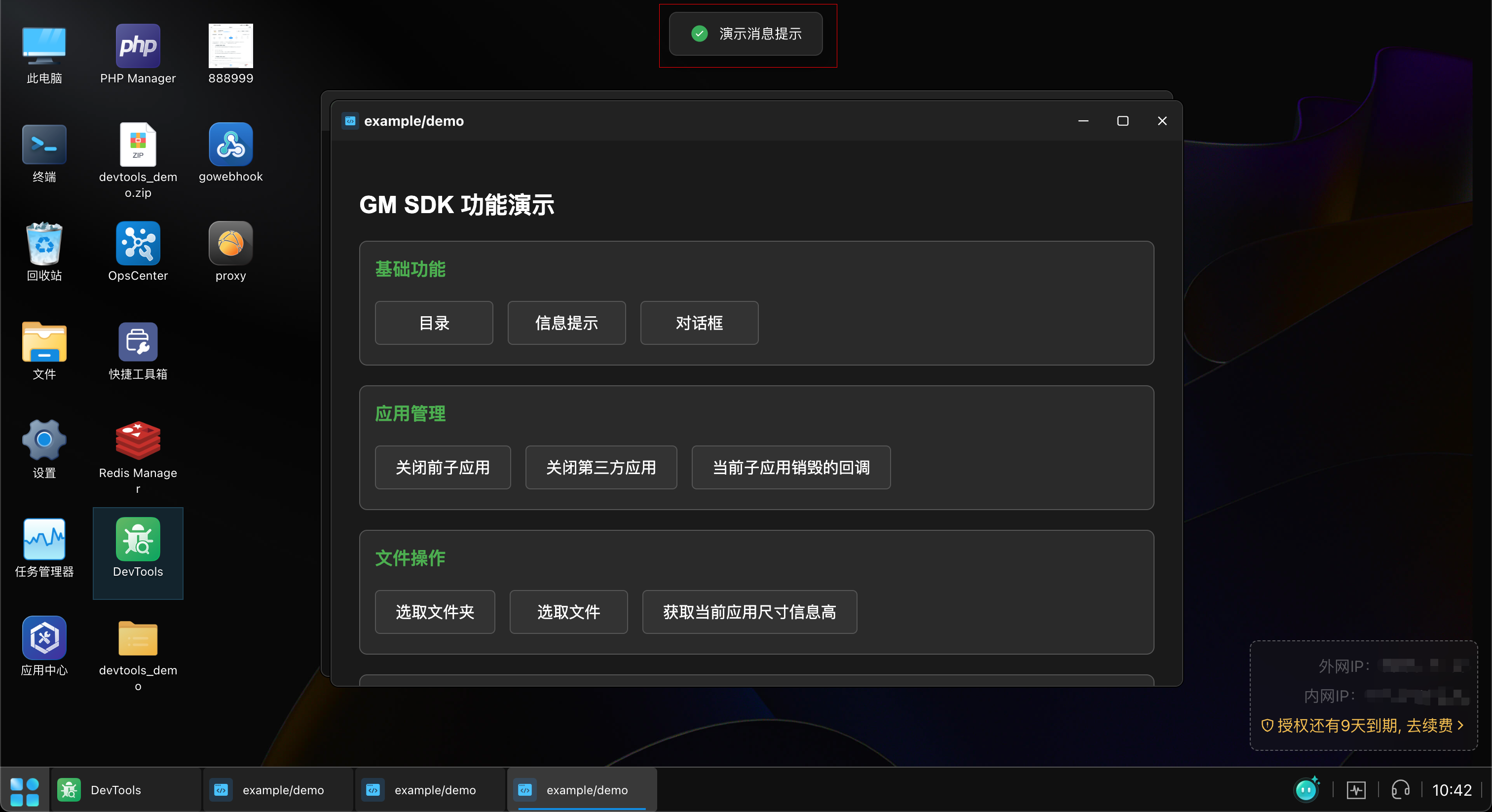
基础用法:
$gm.message.success("演示消息提示");参数介绍:
| 名称 | 类型 | 说明 |
|---|---|---|
| destroyAll | () => void | 销毁所有弹出的信息 |
| info | (content: string | (() => VNodeChild), option?: MessageOption) => MessageReactive | 显示信息 |
| success | (content: string | (() => VNodeChild), option?: MessageOption) => MessageReactive | 显示成功信息 |
| warning | (content: string | (() => VNodeChild), option?: MessageOption) => MessageReactive | 显示警告信息 |
| error | (content: string | (() => VNodeChild), option?: MessageOption) => MessageReactive | 显示错误信息 |
| create | (content: string | (() => VNodeChild), option?: MessageOption) => MessageReactive | 调用 create 类型的信息 |
| loading | (content: string | (() => VNodeChild), option?: MessageOption) => MessageReactive | 调用 loading 类型的信息 |
MessageOption 属性
| 名称 | 类型 | 说明 |
|---|---|---|
| closable | boolean | 是否显示 close 图标 |
| duration | number | 信息展示的时长 |
| icon | () => VNodeChild | 信息图标 |
| keepAliveOnHover | boolean | Hover 到信息上是否不销毁 |
| render | MessageRenderMessage | 消息的渲染函数 |
| showIcon | boolean | 是否展示图标 |
| type | 'info' | 'success' | 'warning' | 'error' | 'loading' | 'default' | 调用 loading 类型的信息 |
| onAfterLeave | () => void | 信息消失动画结束的回调 |
| onClose | () => void | 点击关闭图标的回调 |
| onLeave | () => void | 信息开始消失的回调 |
对话框
$gm.dialog 提供了功能完整的对话框组件,支持多种类型的交互式对话框。所有对话框都会调用主应用的 dialog API 进行渲染,确保与系统界面风格一致。
功能特点:
- 多种对话框类型(info、success、warning、error)
- 丰富的自定义选项(标题、内容、按钮等)
- 支持拖拽和遮罩点击关闭
- 键盘快捷键支持(ESC 关闭)
- Promise 风格的回调处理
- 灵活的渲染函数支持
效果展示: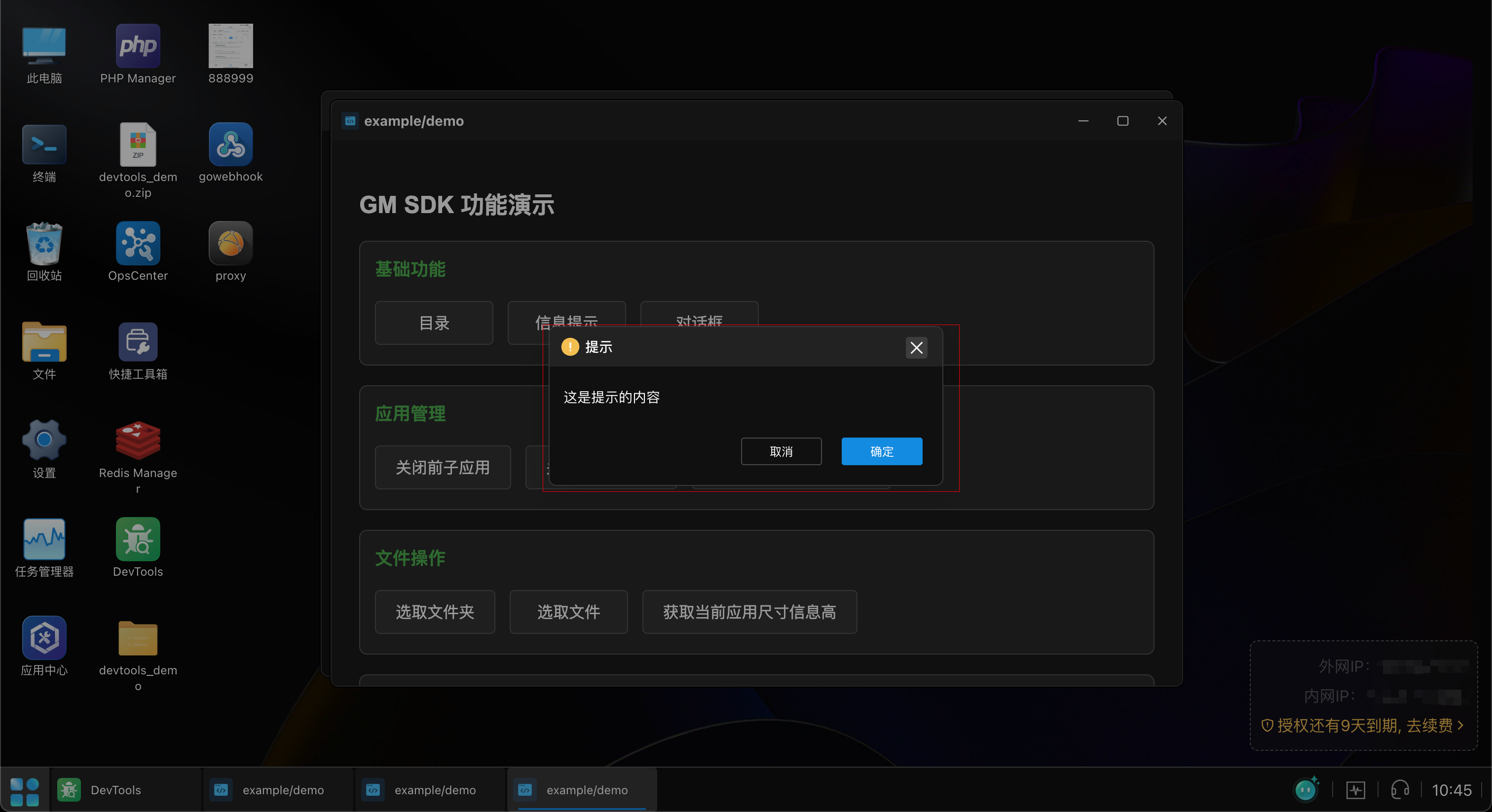
基础用法:
$gm.dialog.warning({
title: "提示",
content: "这是提示的内容",
positiveText: "确定",
negativeText: "取消",
maskClosable: false,
onPositiveClick: () => {
console.log("确定");
},
});参数介绍:
| 名称 | 类型 | 说明 |
|---|---|---|
| destroyAll | () => void | 销毁所有弹出的对话框 |
| create | (options: DialogOptions) => DialogReactive | 创建对话框 |
| error | (options: DialogOptions) => DialogReactive | 调用 error 类型的对话框 |
| info | (options: DialogOptions) => DialogReactive | 调用 info 类型的对话框 |
| success | (options: DialogOptions) => DialogReactive | 调用 success 类型的对话框 |
| warning | (options: DialogOptions) => DialogReactive | 调用 warning 类型的对话框 |
DialogOptions 属性
| 名称 | 类型 | 默认值 | 说明 |
|---|---|---|---|
| action | () => VNodeChild | undefined | 操作区域的内容,需要是渲染函数 |
| actionClass | string | undefined | 操作区域的类名 |
| actionStyle | Object | string | undefined | 操作区域的样式 |
| autoFocus | boolean | true | 是否自动聚焦 Modal 第一个可聚焦的元素 |
| blockScroll | boolean | true | 是否在打开时禁用 body 滚动 |
| bordered | boolean | false | 是否显示 border |
| class | any | undefined | 类名 |
| closable | boolean | true | 是否显示 close 图标 |
| closeOnEsc | boolean | true | 是否在摁下 Esc 键的时候关闭对话框 |
| content | string | (() => VNodeChild) | undefined | 对话框内容,可以是渲染函数 |
| contentClass | string | undefined | 内容的类名 |
| contentStyle | Object | string | undefined | 内容的样式 |
| draggable | boolean | { bounds?: 'none' } | false | 是否可拖拽 |
| iconPlacement | 'left' | 'top' | 'left' | 图标的位置 |
| icon | () => VNodeChild | undefined | 对话框 icon, 需要是渲染函数 |
| loading | boolean | false | 是否显示 loading 状态 |
| maskClosable | boolean | true | 是否可以通过点击 mask 关闭对话框 |
| negativeButtonProps | ButtonProps | undefined | 取消按钮的属性 |
| negativeText | string | undefined | 取消按钮的文字,不填对应的按钮不会出现 |
| positiveButtonProps | ButtonProps | undefined | 确认按钮的属性 |
| positiveText | string | undefined | 确认按钮的文字,不填对应的按钮不会出现 |
| showIcon | boolean | true | 是否显示 icon |
| style | string | Object | undefined | 样式 |
| title | string | (() => VNodeChild) | undefined | 标题,可以是渲染函数 |
| titleClass | string | undefined | 标题的类名 |
| titleStyle | Object | string | undefined | 标题的样式 |
| transformOrigin | 'mouse' | 'center' | 'mouse' | 对话框动画出现的位置 |
| type | 'error | 'success' | 'warning' | 'warning' | 对话框类型 |
| onAfterEnter | () => void | undefined | 出现动画完成执行的回调 |
| onAfterLeave | () => void | undefined | 关闭动画完成执行的回调 |
| onClose | () => boolean | Promise<boolean> | any | undefined | 默认行为是关闭确认框。返回 false 或者 resolve false 或者 Promise 被 reject 会避免默认行为 |
| onNegativeClick | (e: MouseEvent) => boolean | Promise<boolean> | any | undefined | 默认行为是关闭确认框。返回 false 或者 resolve false 或者 Promise 被 reject 会避免默认行为 |
| onPositiveClick | (e: MouseEvent) => boolean | Promise<boolean> | any | undefined | 默认行为是关闭确认框。返回 false 或者 resolve false 或者 Promise 被 reject 会避免默认行为 |
| onMaskClick | () => void | undefined | 点击蒙层后执行的回调 |
关闭当前子应用
$gm.closeApp 用于关闭当前运行的子应用。调用此方法会触发应用的正常关闭流程,并执行 childDestroyedListener 事件回调。
使用场景:
- 应用完成任务后的主动退出
- 用户操作触发的应用关闭
- 错误处理中的安全退出
注意事项
调用此方法后,当前应用将被立即关闭,请确保在关闭前保存重要数据。
基础用法:
$gm.closeApp();| 名称 | 类型 | 说明 |
|---|---|---|
| closeApp | () => void | 关闭当前子应用 |
关闭第三方应用
$gm.closeOtherApp 允许当前应用关闭指定的第三方应用。这在应用间协作或管理场景中非常有用。
应用场景:
- 应用管理器功能
- 工作流程控制
- 资源管理和清理
应用名称格式
应用名称需要使用 {组织名}/{应用名} 的格式,例如:myorg/myapp
基础用法:
$gm.closeOtherApp("xxx");| 名称 | 类型 | 说明 |
|---|---|---|
| closeOtherApp | (name: string) => void | name 为第三方应用的名称,{组织名}/ |
当前子应用销毁的回调
$gm.childDestroyedListener 用于监听当前子应用的销毁事件。当子应用被关闭时,会触发注册的回调函数,便于进行清理工作或状态更新。
使用场景:
- 应用生命周期管理
- 资源清理和释放
- 状态同步和更新
- 用户界面刷新
事件触发时机:
- 子应用主动调用
closeApp() - 用户手动关闭子应用窗口
- 系统强制关闭应用
基础用法:
$gm.childDestroyedListener(() => {
console.log("子应用销毁了");
});| 名称 | 类型 | 说明 |
|---|---|---|
| childDestroyedListener | (callback) => void | 当前子应用销毁的回调 |
选取文件夹
$gm.chooseFolder 提供了原生的文件夹选择功能,支持指定默认路径,用户可以通过系统原生对话框选择目标文件夹。
功能特点:
- 原生系统文件夹选择对话框
- 支持指定默认打开路径
- 回调函数返回选择结果
- 跨平台兼容性
使用场景:
- 项目目录选择
- 文件保存位置指定
- 工作空间设置
- 批量文件操作的目标目录
效果展示: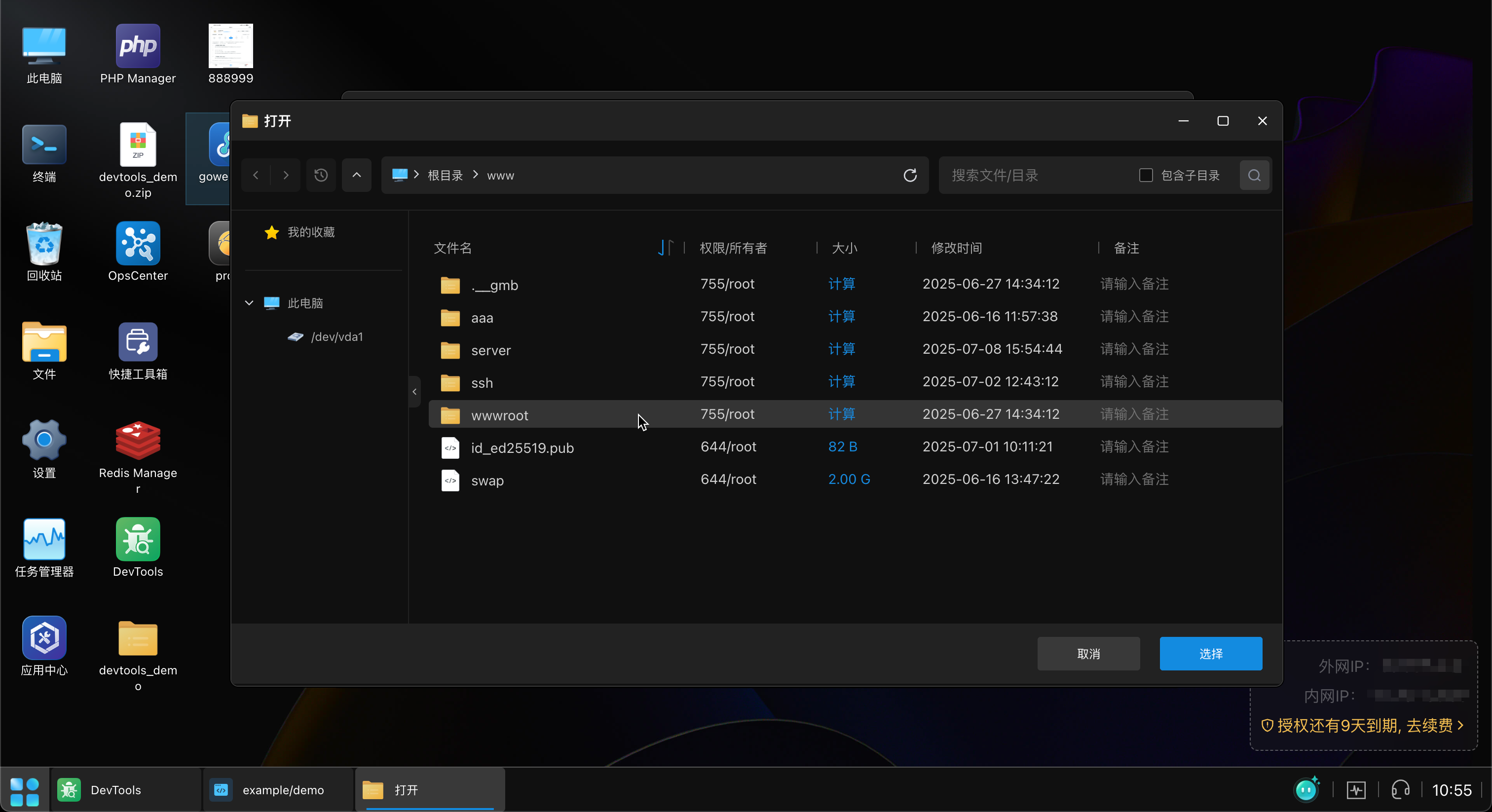
基础用法:
$gm.chooseFolder((res) => {
console.log("选择文件夹成功", res);
}, "/www");| 名称 | 类型 | 说明 |
|---|---|---|
| chooseFolder | (callback: (v: string) => void, path = '/')=>void | 选取文件夹,参数 1 为回调函数,返回选择的路径,参数 2 为默认打开的路径,默认为'/' |
选取文件
$gm.chooseFile 提供了原生的文件选择功能,支持单文件选择和路径指定,通过系统原生对话框提供良好的用户体验。
功能特点:
- 原生系统文件选择对话框
- 支持指定默认打开路径
- 回调函数返回选择结果
- 跨平台兼容性
使用场景:
- 配置文件选择
- 导入文件功能
- 文件处理和分析
- 媒体文件选择
效果展示: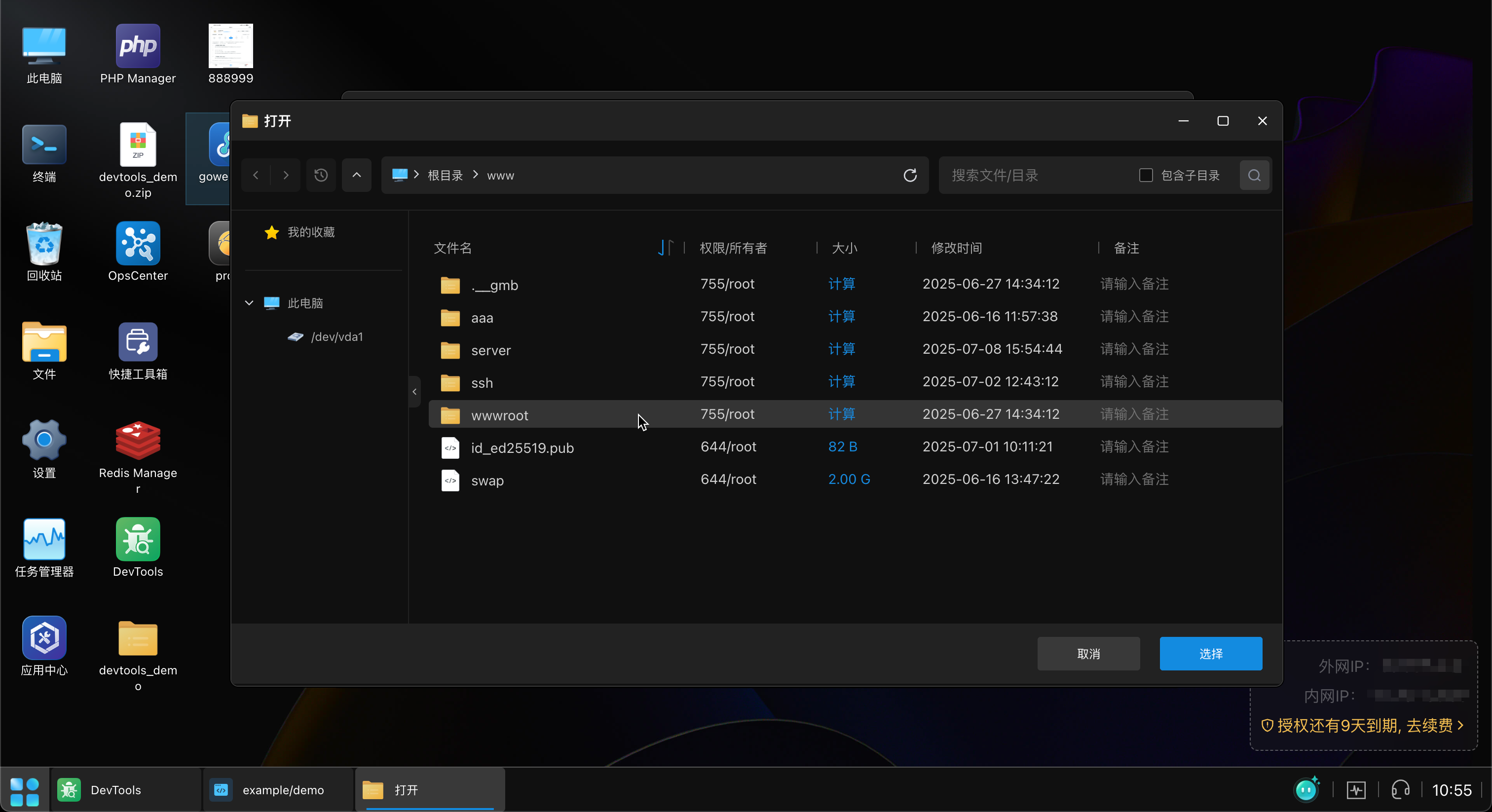
基础用法:
$gm.chooseFile((res) => {
console.log("选择文件成功", res);
}, "/www");| 名称 | 类型 | 说明 |
|---|---|---|
| chooseFile | (callback: (v: string) => void, path = '/')=>void | 选取文件,参数 1 为回调函数,返回选择的路径,参数 2 为默认打开的路径,默认为'/' |
获取当前应用尺寸信息宽高
getRectSize:包含宽高
效果展示: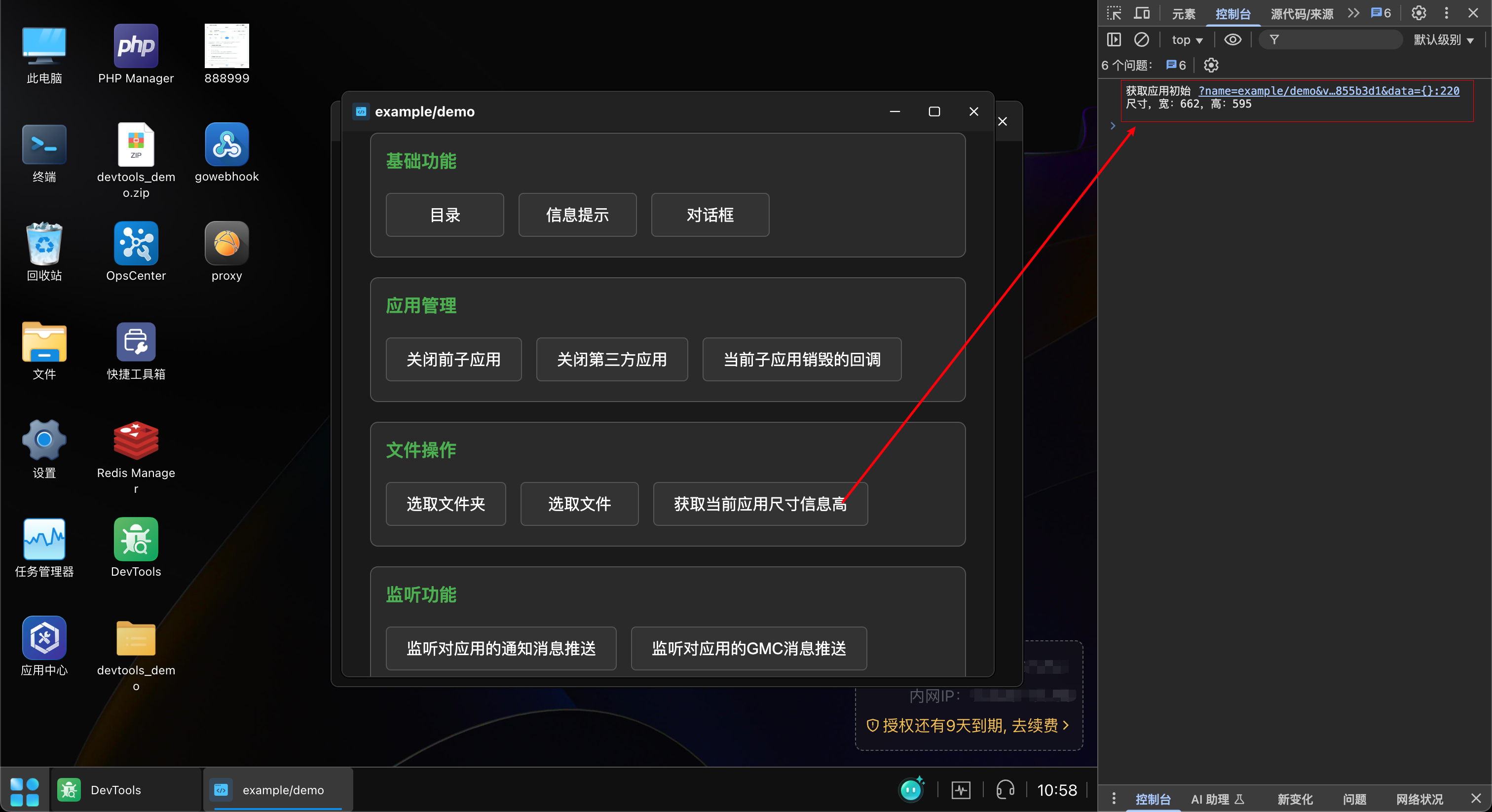
示例 demo
const { width, height } = $gm.getRectSize();
console.log("获取应用初始尺寸,宽:" + width + ",高:" + height);| 名称 | 类型 | 说明 |
|---|---|---|
| getRectSize | ()=>{width:number;height:number} | 获取当前应用尺寸信息,通常用于初始化时获取 |
监听对应用的通知消息推送
mainNotificationListener::并非是每个子应用都会收到,只有部分应用才需要。
示例 demo
$gm.mainNotificationListener((res) => {
console.log("收到主应用推送的通知消息", res);
});| 名称 | 类型 | 说明 |
|---|---|---|
| mainNotificationListener | (callback: (v: any) => void)=>void | 监听主应用对单个子应用的通知消息推送 |
监听对应用的 GMC 消息推送
mainGMCListener:GMC 消息是终端消息推送,并非是每个子应用都会收到,只有部分应用才需要。
示例 demo
$gm.mainGMCListener((res) => {
console.log("收到主应用推送的GMC消息", res);
});| 名称 | 类型 | 说明 |
|---|---|---|
| mainGMCListener | (callback: (v: any) => void)=>void | 监听主应用对单个子应用的 GMC 通知消息推送 |
监听子应用窗口尺寸实时变化
childRectListener
效果展示: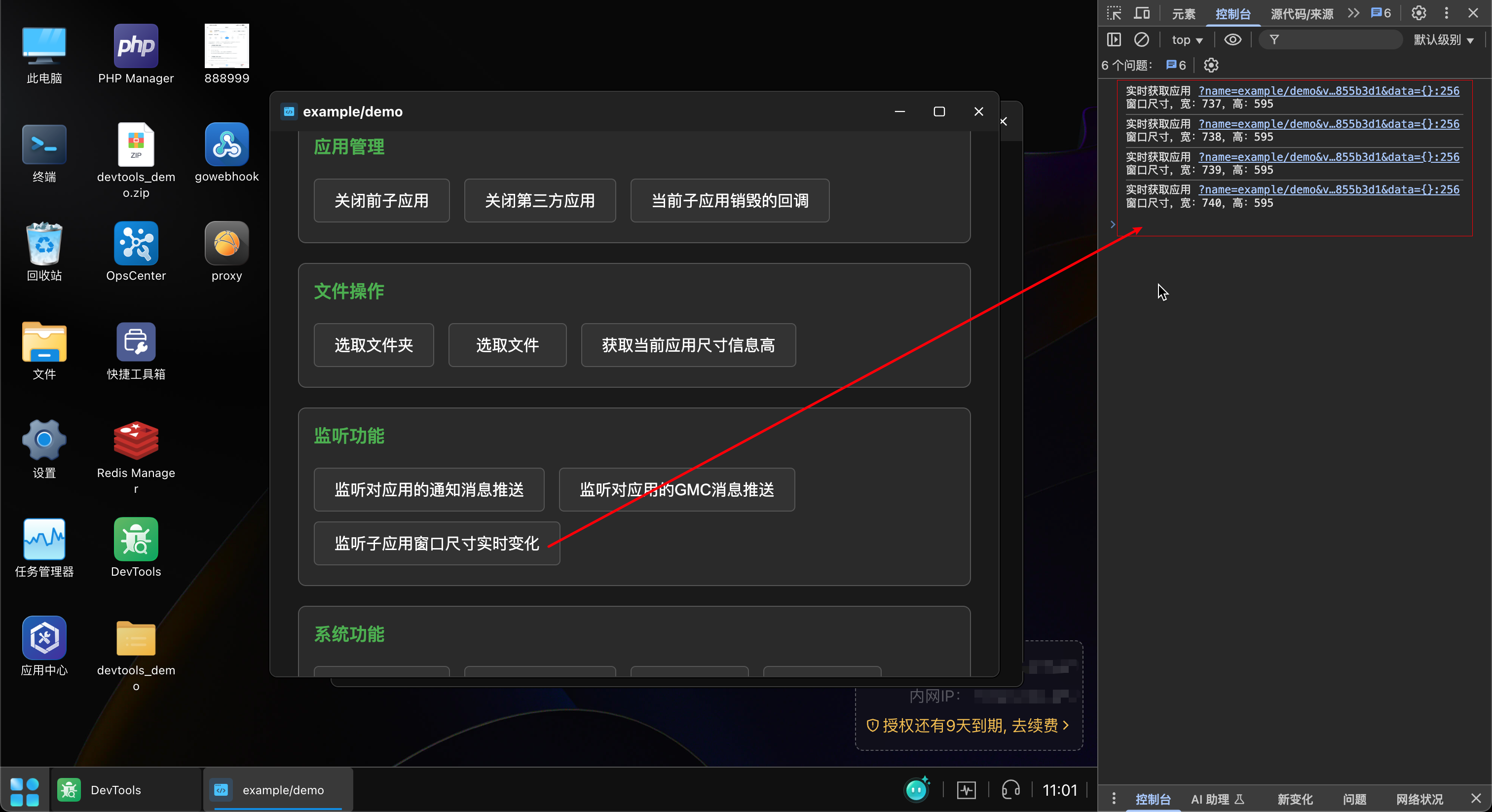
示例 demo
$gm.childRectListener((res) => {
const { width, height } = res;
console.log("实时获取应用窗口尺寸,宽:" + width + ",高:" + height);
});| 名称 | 类型 | 说明 |
|---|---|---|
| childRectListener | (callback: (v: {width:number;height:number}) => void)=>void | 监听子应用窗口尺寸实时变化 |
打开文件系统
openFolder
效果展示: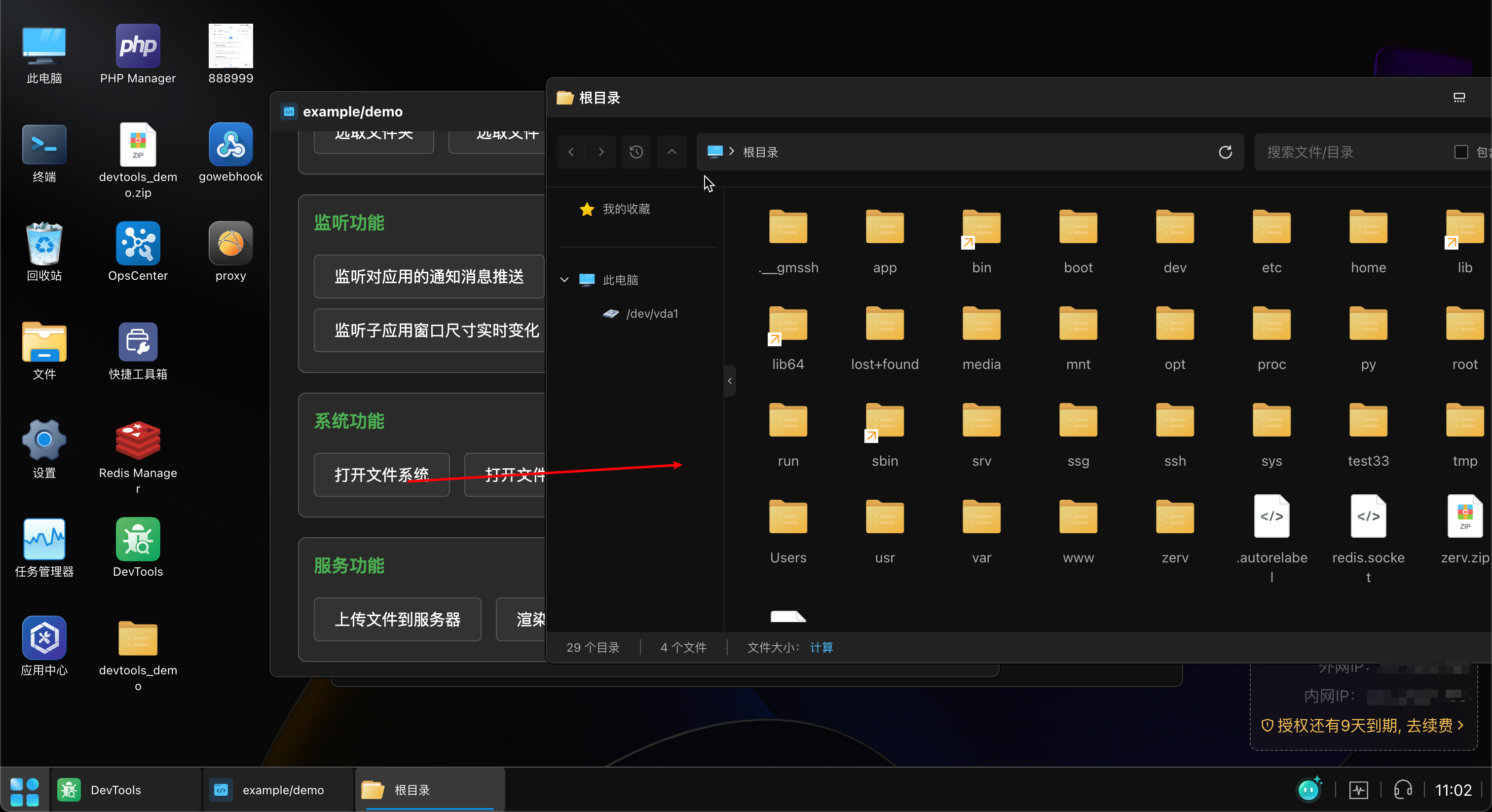
示例 demo
$gm.openFolder("/");| 名称 | 类型 | 说明 |
|---|---|---|
| openFolder | (path:string) => void | 打开文件系统,path 为默认打开的文件夹路径 |
打开文件编辑器
openCodeEditor
效果展示: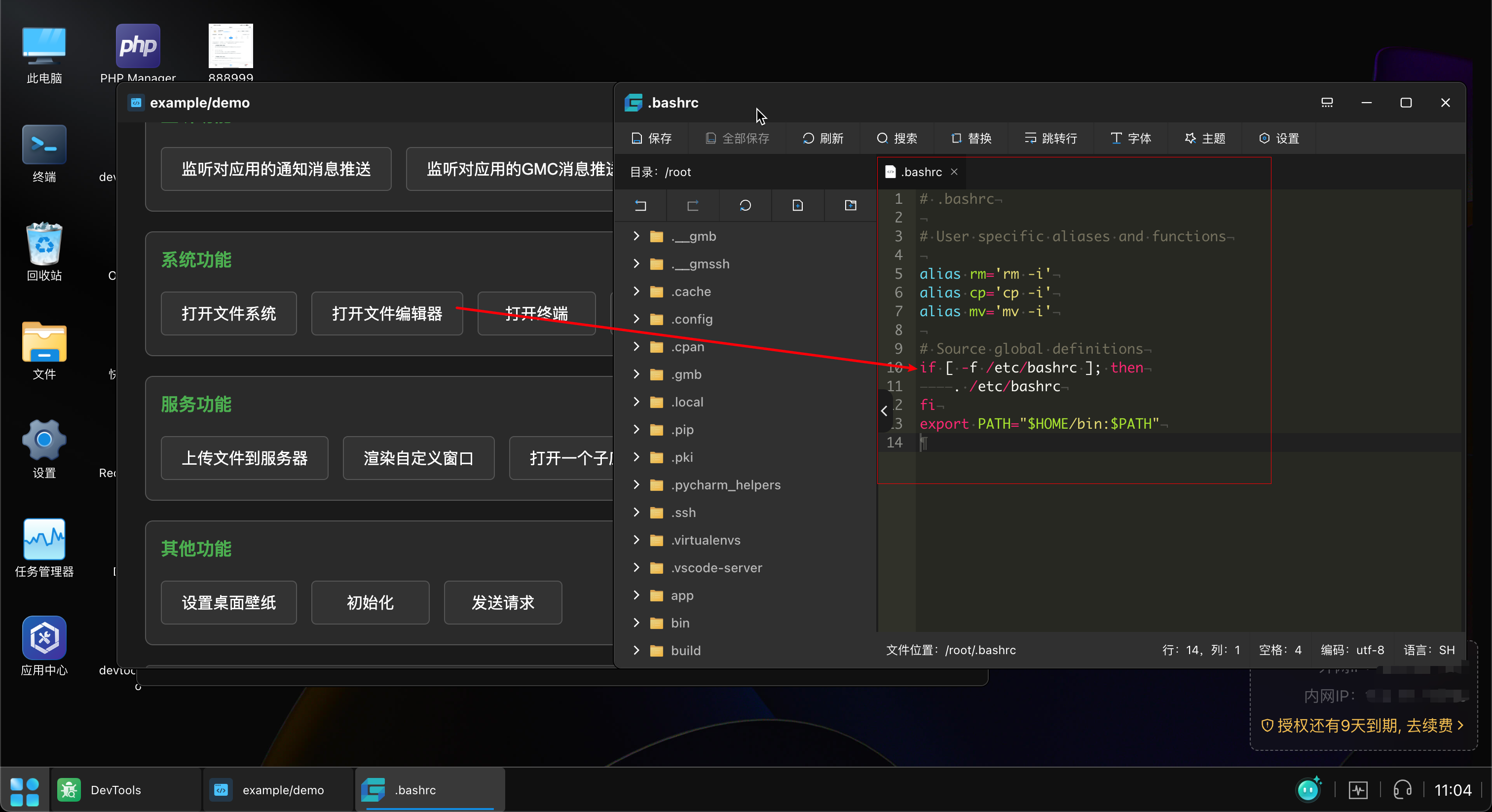
示例 demo
$gm.openCodeEditor("/root/.bashrc");| 名称 | 类型 | 说明 |
|---|---|---|
| openCodeEditor | (path:string) => void | 打开代码编辑器,path 为文件所在路径 |
打开终端
openShell
效果展示: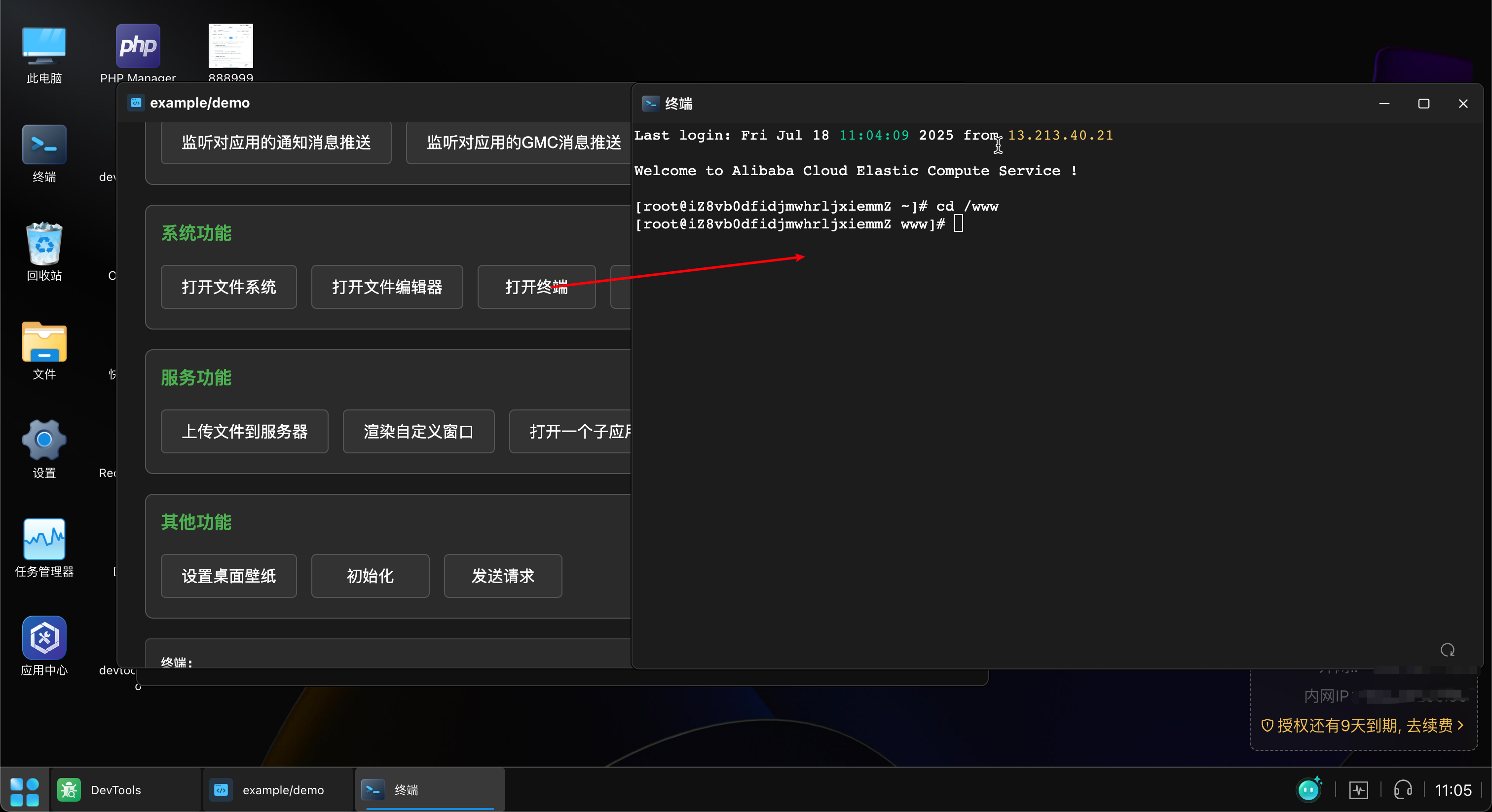
示例 demo
$gm.openShell({ arr: ["cd /www\n"] });| 名称 | 类型 | 说明 |
|---|---|---|
| openShell | ({arr:string[]}) => void | 打开终端,arr 为可执行命令数组 |
打开日志
openLog
效果展示:
示例 demo
$gm.openLog("日志演示", {
fun: () => {
return new Promise((resolve) => {
//模拟异步操作
setTimeout(() => {
resolve({
content: "日志内容" + new Date().getTime(),
// end: true, // 结束标志
});
}, 1000);
});
},
flushed: true,
control: [
{
label: "确认",
type: "negative",
fun: () => {
console.log("确认");
},
},
],
});| 名称 | 类型 | 说明 |
|---|---|---|
| openLog | (name:string,initData:InitData) => void | 打开日志,name:日志名称,initData:自定义数据 |
InitData
| 属性 | 类型 | 说明 |
|---|---|---|
| fun | () => void | 刷新日志的函数,非必填 |
| flushed | bollen | 默认 false,是否开启轮询查看日志 |
| control | Control[] | control 自定义按钮数组,非必填 |
Control
| 属性 | 类型 | 说明 |
|---|---|---|
| label | string | 按钮名称 |
| fun | () => void | 该按钮点击执行的函数 |
| disabled | bollen | 默认 false,是否 disabled |
上传文件到服务器
$gm.openUpload 提供了便捷的文件上传功能,支持多种上传方式和进度监控。集成了文件选择、上传进度显示和结果处理的完整流程。
功能特点:
- 支持单文件和多文件上传
- 实时上传进度显示
- 灵活的文件类型限制
- 支持断点续传(部分场景)
- 异步上传处理
- 文件大小和类型验证
支持的上传场景:
- 图片和媒体文件上传
- 文档和配置文件上传
- 批量文件处理
- 拖拽上传支持
效果展示:
基础用法:
const getWinFiles = async () => {
// 创建文件选择元素
const input = document.createElement("input");
input.setAttribute("type", "file");
input.setAttribute("style", "display:none");
input.setAttribute("multiple", "true"); // 多选
input.setAttribute("accept", ""); // 文件上传格式限制
// 将文件选择元素添加到文档中
document.body.appendChild(input);
// 触发文件选择元素的点击事件
input.click();
// 等待文件选择元素的change事件
return await new Promise((resolve) => {
input.addEventListener("change", (e) => {
const files = e.target.files || [];
// 从文档中移除文件选择元素
document.body.removeChild(input);
// 抛出附件,并生成附件uid
resolve(files);
});
});
};
const files = await getWinFiles();
$gm.openUpload({
files,
path: "/www",
func: (e) => {
console.log(e);
},
});| 名称 | 类型 | 说明 |
|---|---|---|
| openUpload | ({files:files,path:string,func: (v: {name:string;path:string;status:'success' | 'error'}) => void}) => void | files 为文件对象,可配合 input 上传使用,path 为上传对应服务器文件夹的路径,func 为上传结束的回调函数,返回参数包含(文件名、上传路径、状态) |
设置桌面壁纸
$gm.setDesktopWallpaper 提供了系统桌面壁纸设置功能,支持多种图片格式和设置模式。可以将指定的图片文件设置为系统桌面背景。
功能特点:
- 支持多种图片格式(JPG、PNG、BMP 等)
- 多种壁纸显示模式(拉伸、平铺、居中等)
- 跨平台兼容性
- 即时生效
支持的图片格式:
- JPEG/JPG 格式
- PNG 格式(支持透明度)
- BMP 位图格式
- 其他系统支持的格式
应用场景:
- 个性化桌面定制
- 主题切换功能
- 壁纸管理应用
- 系统美化工具
效果展示: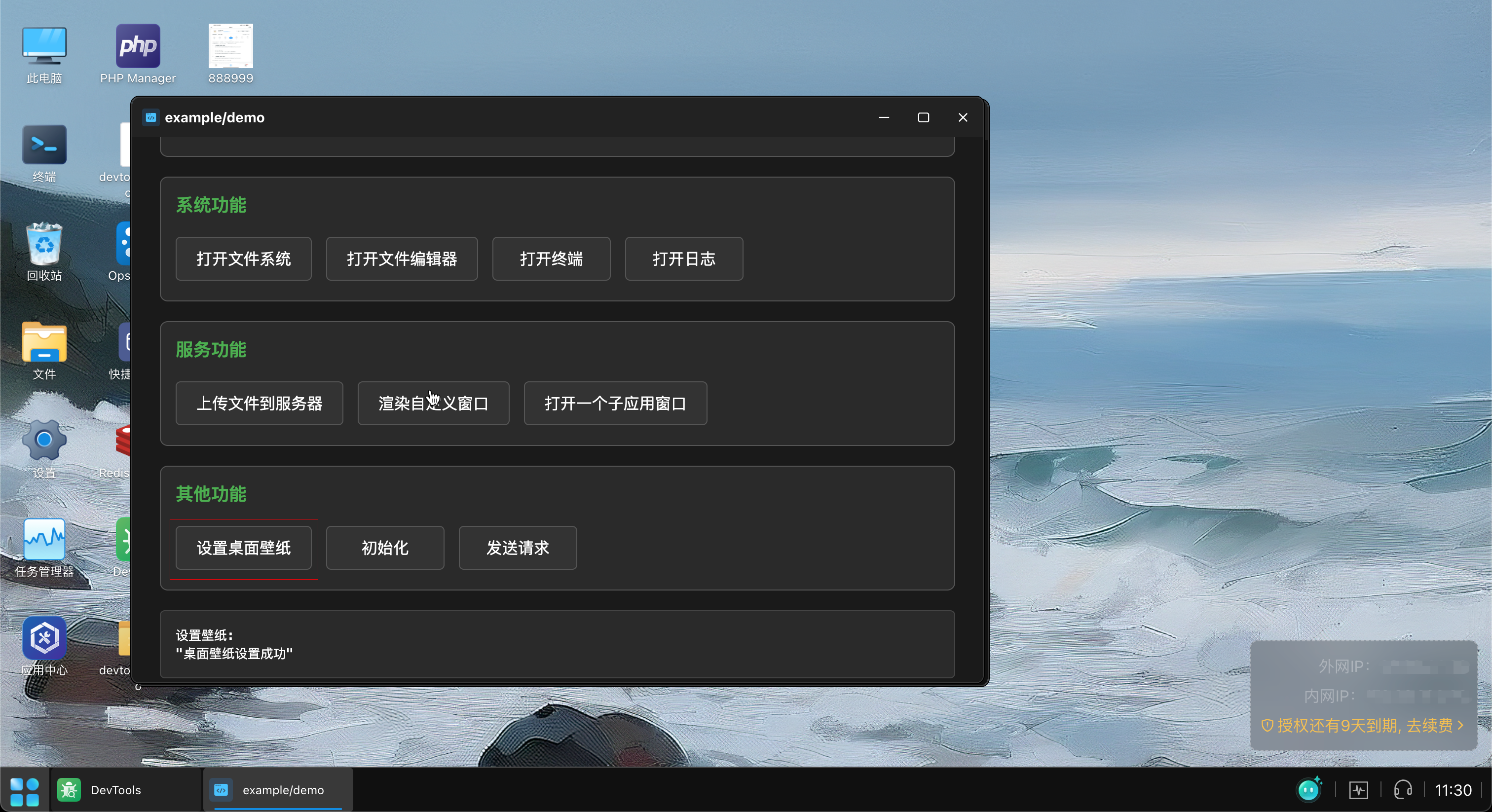
基础用法:
$gm
.setDesktopWallpaper(
"https://gips2.baidu.com/it/u=499242045,3259685313&fm=3074&app=3074&f=PNG?w=2560&h=1440"
)
.then((res) => {
console.log("设置桌面成功");
});| 名称 | 类型 | 说明 |
|---|---|---|
| setDesktopWallpaper | (url: string) => Promise<void> | 设置桌面壁纸,注意:url 参数为图片地址,并返回设置成功回调函数 |
初始化
$gm.init 是 GM Web SDK 的核心初始化方法,用于建立应用与 GM 主应用之间的通信连接。所有其他 API 的正常使用都依赖于此方法的成功调用。
功能特点:
- 建立与主应用的通信连接
- 验证应用权限和环境
- 异步初始化处理
- 支持重复调用(幂等性)
初始化流程:
- 检查 SDK 运行环境
- 建立与主应用的 IPC 通信
- 验证应用身份和权限
- 注册必要的事件监听器
- 返回初始化结果
使用场景:
- 应用启动时的首次初始化
- 应用恢复时的重新连接
- 权限验证和环境检查
重要提醒
在调用任何其他 GM SDK API 之前,必须确保 init() 方法已成功执行。建议在应用的入口文件中优先调用此方法。
基础用法:
//推荐在应用加载完毕调用一次init方法
$gm.init().then((res) => {
//init方法调用成功,后续可以与GM进行服务通信
});| 名称 | 类型 | 说明 |
|---|---|---|
| init | () => Promise<void> | 返回一个 Promise 对象,注意:如果您的应用需要与 GM 进行服务通信,请务必等待调用此方法成功的回调函数成功后方可执行,推荐在应用加载完毕调用一次 init 方法 |
打开自定义窗口
$gm.renderChildWindow 提供了创建和管理自定义子窗口的功能,支持灵活的窗口配置和内容展示。可以用于创建独立的功能窗口、弹出式对话框或嵌入式应用界面。
功能特点:
- 支持自定义窗口尺寸和位置
- 灵活的窗口标题和图标设置
- 支持模态和非模态窗口模式
- 自动内存管理和窗口生命周期控制
- 跨平台兼容性
应用场景:
- 设置和配置界面
- 帮助文档和说明窗口
- 独立的功能模块界面
- 第三方服务集成窗口
- 调试和开发工具窗口
效果展示: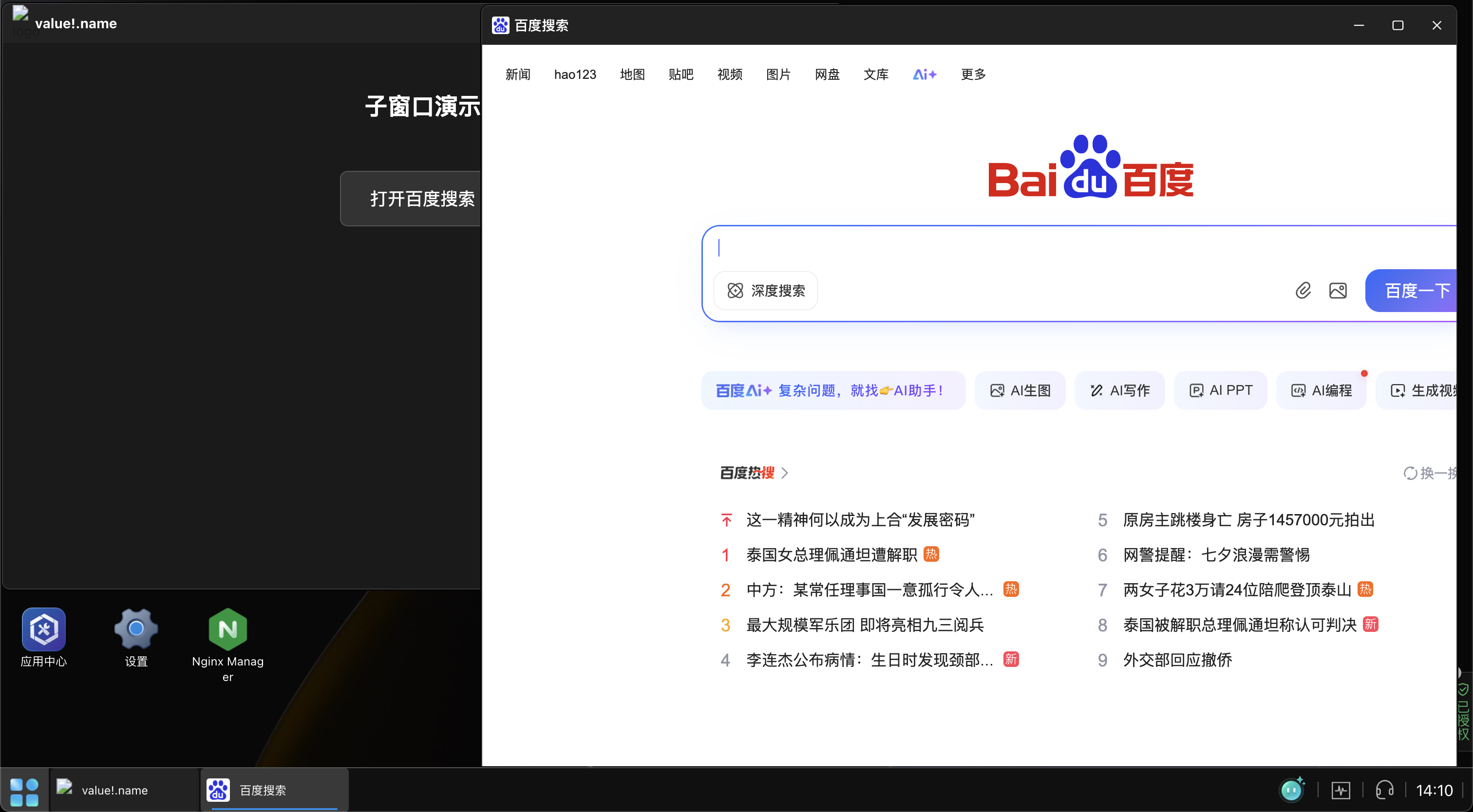
基础用法:
// 打开远程URL窗口
$gm.renderChildWindow({
title: "百度搜索",
url: "https://www.baidu.com",
minWidth: 1000,
minHeight: 800,
icon: "https://www.baidu.com/favicon.ico",
});参数说明:
| 名称 | 类型 | 必填 | 默认值 | 说明 |
|---|---|---|---|---|
| title | string | 是 | - | 窗口标题,显示在窗口顶部标题栏 |
| url | string | 是 | - | 窗口内容,远程 URL |
| minWidth | number | 是 | - | 窗口最小宽度,单位为像素 |
| minHeight | number | 是 | - | 窗口最小高度,单位为像素 |
| icon | string | 是 | - | 窗口图标展示 |
设置应用窗口尺寸
$gm.setAppRectStyle 提供了动态调整应用主窗口尺寸的功能,允许开发者根据应用需求灵活设置窗口的宽度和高度。适用于需要根据内容或用户偏好动态调整窗口大小的场景。
功能特点:
- 动态调整应用主窗口尺寸
- 支持像素级精确控制
- 实时生效,无需重启应用
- 自动适配系统限制
- 保持窗口居中显示
应用场景:
- 根据内容动态调整窗口大小
- 用户自定义窗口尺寸设置
- 响应式界面布局适配
- 多分辨率屏幕适配
- 工作区域优化
效果展示: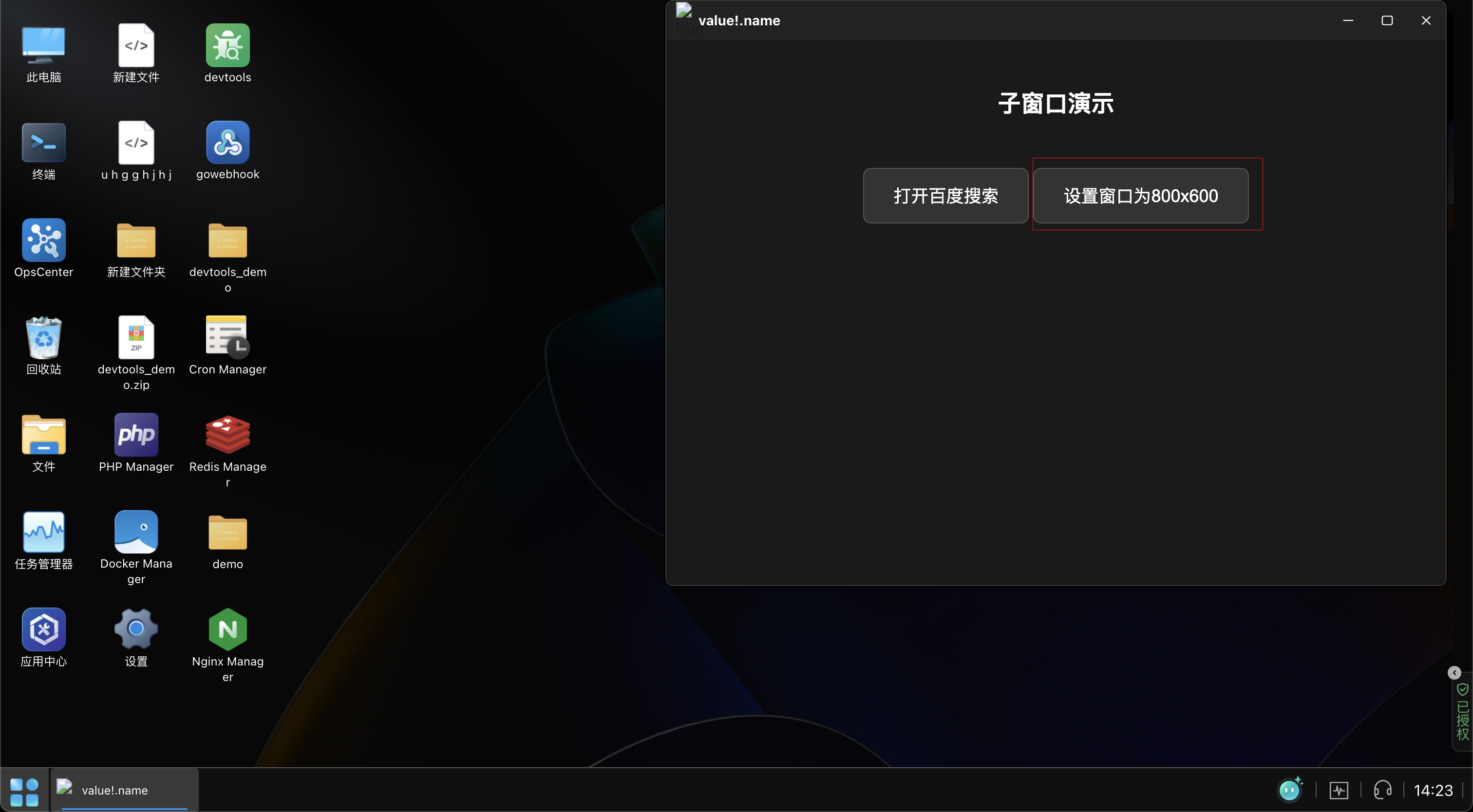
基础用法:
// 设置窗口为800x600
$gm.setAppRectStyle({
width: 800,
height: 600,
});
// 设置为正方形窗口
$gm.setAppRectStyle({
width: 1000,
height: 1000,
});
// 设置为宽屏比例
$gm.setAppRectStyle({
width: 1200,
height: 800,
});参数说明:
| 名称 | 类型 | 必填 | 默认值 | 说明 |
|---|---|---|---|---|
| width | number | 是 | - | 窗口宽度,单位为像素,不能小于应用最小宽度限制 |
| height | number | 是 | - | 窗口高度,单位为像素,不能小于应用最小高度限制 |
重要限制
- 设置的窗口尺寸不能小于应用上架时设定的最小宽高限制
- 如果设置的尺寸小于最小限制,设置将不会生效
- 窗口尺寸受系统屏幕分辨率限制,不能超过屏幕可用区域
- 确保在调用此方法前已成功执行
$gm.init()初始化
刷新桌面
$gm.updateDesktop 提供了刷新桌面的功能,用于手动触发桌面界面的重新渲染和更新。当桌面内容发生变化或需要强制刷新显示时,可以调用此方法来确保桌面界面与实际状态保持同步。该功能能够重新加载桌面图标、更新布局排列,并确保所有可视元素显示正确。
功能特点:
- 立即刷新桌面图标和布局
- 同步更新桌面状态
- 触发桌面组件重新渲染
- 无需参数,调用即生效
- 轻量级操作,性能消耗低
应用场景:
- 安装或卸载应用后更新桌面图标
- 桌面布局调整后的刷新
- 应用状态变更后同步桌面显示
- 用户手动刷新桌面操作
- 系统主题或配置更改后更新桌面
基础用法:
// 刷新桌面
$gm.updateDesktop();参数说明:
| 名称 | 类型 | 说明 |
|---|---|---|
| updateDesktop | () => void | 刷新桌面 |
